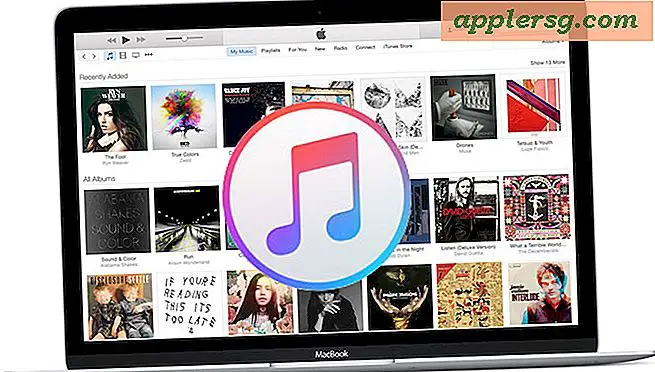ICloud को ठीक करना "अज्ञात त्रुटि आई" और "मैक किसी समस्या के कारण iCloud से कनेक्ट नहीं हो सकता" त्रुटियां

कुछ मैक उपयोगकर्ताओं को यह त्रुटि संदेश मिल सकता है कि "यह मैक iCloud से कनेक्ट नहीं हो सकता क्योंकि ईमेल@address.com के साथ समस्या है", जो उपयोगकर्ता को iCloud प्राथमिकताओं को खोलने के लिए निर्देशित करता है। एक बार मैक iCloud वरीयता पैनल के अंदर, कुछ उपयोगकर्ता सफलतापूर्वक iCloud में लॉगिन करने में सक्षम हो सकते हैं, लेकिन अक्सर एक और त्रुटि का सामना करना पड़ता है जिसमें मैक पर iCloud में लॉगिन करने का प्रयास करते समय "अज्ञात त्रुटि आई" या कभी-कभी iCloud वरीयता पैनल फ्रीज ऊपर और स्पिन अंतहीन। एक बार इन दो त्रुटि संदेशों का सामना करने के बाद, मैक आमतौर पर एक अंतहीन अज्ञात त्रुटि और अंतहीन "समस्या" पॉप-अप संदेश के साथ iCloud लॉगिन विफलताओं के अनंत लूप में फंस जाएगा, जो मैक पर काम करने से सभी iCloud कार्यक्षमता को रोकता है संदेश, फेसटाइम, नोट्स, मेल, संपर्क, कैलेंडर, और अन्य सभी iCloud संबंधित क्षमताओं।
ICloud अज्ञात त्रुटियों और समस्याओं का यह सेट बिल्कुल दुर्लभ नहीं है (1, 2, 3 देखें) और हल करने के लिए कुख्यात रूप से quirky हो सकता है, लेकिन नीचे दिए गए चरणों को मैक पर इन प्रकार के iCloud लॉगिन समस्याओं को ठीक करना चाहिए यदि उन्हें देखा जाता है।
मैक पर iCloud के साथ "यह मैक iCloud से कनेक्ट नहीं हो सकता है" और अज्ञात त्रुटियों को कैसे ठीक करें
यह समस्या निवारण चरणों की एक बहु-श्रृंखला श्रृंखला है जो मैक पर अधिकांश iCloud कनेक्शन समस्याओं को हल करेगी।

जांचें कि iCloud डाउन है या नहीं
सबसे पहले आपको यह करना चाहिए कि क्या iCloud नीचे है या नहीं https://www.apple.com/support/systemstatus/ पर जाकर और यह पुष्टि करना कि सभी ऐप्पल ऑनलाइन सेवाएं उपलब्ध हैं।
यदि iCloud नीचे है, तो आपको समस्या को हल करने में सक्षम होने से पहले बैक अप होने तक प्रतीक्षा करनी होगी।
त्वरित पक्ष नोट: यदि iCloud नीचे था लेकिन अब बैक अप है, तो कैशिंग या अन्यथा होने के कारण एक लंबी कनेक्टिविटी समस्या हो सकती है, उस स्थिति में नीचे दिए गए चरणों के साथ आगे बढ़ें और आप कनेक्शन कठिनाई को हल कर सकते हैं।
सभी iCloud ऐप्स से बाहर निकलें, मैक रीबूट करें
इसके बाद iCloud का उपयोग करने वाले प्रत्येक ऐप से बाहर निकलना है, इसमें फेसटाइम, कैलेंडर, नोट्स, रिमाइंडर इत्यादि छोड़ने वाले संदेशों को छोड़ना शामिल है। सिस्टम वरीयता ऐप को भी छोड़ना सुनिश्चित करें। यदि ऐप्स फंस गए हैं या प्रतिक्रिया नहीं दे रहे हैं, तो आगे बढ़ें और ऐप्स से बाहर निकलने के लिए ऐप्स पर बल छोड़ें का उपयोग करें।
एक बार उन सभी ऐप्स को छोड़ दिया गया है, तो आगे बढ़ें और ऐप्पल मेनू पर जाकर और "पुनरारंभ करें" चुनकर मैक को सामान्य रूप से पुनरारंभ करें। यदि मैक रीजूट करने के लिए जमे हुए या इनकार कर रहा है, तो आप एक मजबूर रीबूट भी कर सकते हैं।
जब मैक सामान्य रूप से फिर से बूट हो जाता है, तो अभी तक किसी भी iCloud ऐप्स को न खोलें, इसके बजाय पहले iCloud वरीयता पैनल ( ऐप्पल मेनू> सिस्टम प्राथमिकताएं> iCloud) पर जाएं और फिर से ऐप्पल आईडी / iCloud खाते में लॉगिन करने का प्रयास करें। इस बिंदु पर iCloud लॉगिन सामान्य रूप से आगे बढ़ना चाहिए, इस मामले में संदेश और फेसटाइम का उपयोग बिना किसी घटना के काम करना चाहिए।
ICloud कॉन्फ़िगरेशन फ़ाइलों को हटा रहा है
यह असत्यापित है लेकिन हमारी टिप्पणियों में कुछ उपयोगकर्ता रिपोर्ट करते हैं कि यह मैक ओएस में iCloud कनेक्शन समस्याओं को हल करने के लिए काम कर सकता है। सुनिश्चित करें कि आप इस प्रक्रिया का प्रयास करने से पहले अपने मैक का बैकअप लें:
- खोजक से, "जाओ" मेनू चुनें और "फ़ोल्डर पर जाएं" का चयन करें और फिर निम्न पथ दर्ज करें:
- इस स्थान में पाए गए फ़ाइलों को डेस्कटॉप या अन्य जगहों पर कॉपी करें जिन्हें वांछित होने पर आसानी से पुनर्प्राप्त किया जा सकता है
- ~ / लाइब्रेरी / एप्लिकेशन सपोर्ट / iCloud / Accounts / फ़ोल्डर से फ़ाइलों को निकालें ताकि यह खाली हो
- मैक रीबूट करें
~/Library/Application Support/iCloud/Accounts/
मैक रीबूट होने पर आपको iCloud पर फिर से लॉगिन करने की आवश्यकता होगी। यदि आप अभी भी नई खाता डेटा फ़ाइलों को पुन: उत्पन्न करने के लिए सही तरीके से काम नहीं कर रहे हैं, तो आप iCloud में लॉग आउट और वापस भी जा सकते हैं।
लॉग इन करें और iCloud में वापस जाएं
यदि आप जानते हैं कि iCloud ऑनलाइन है, तो आप सभी iCloud ऐप्स को छोड़कर रीबूट कर चुके हैं, और आपको अभी भी कठिनाइयां हैं, आप iCloud से लॉग आउट करना, रीबूट करना चाहते हैं, और फिर लॉग इन करना चाहते हैं।
ऐप्पल मेनू पर जाएं और सिस्टम प्राथमिकताएं खोलें, फिर iCloud चुनें। "साइन आउट" का चयन करें।
सामान्य रूप से मैक रीबूट करें।
एक बार मैक फिर से बूट हो जाने के बाद, iCloud वरीयता पैनल पर वापस आएं, और सामान्य रूप से ऐप्पल आईडी में लॉगिन करें।
यह iCloud "अज्ञात त्रुटि हुई" समस्या को ठीक करने के लिए पर्याप्त होना चाहिए और मैक बताते हुए पॉप-अप संदेश ऐप्पल आईडी के साथ समस्या के कारण iCloud से कनेक्ट नहीं हो सकता है।
क्या यह आपके लिए काम करता है? क्या आपके पास दूसरा समाधान है? हमें टिप्पणियों में बताएं।